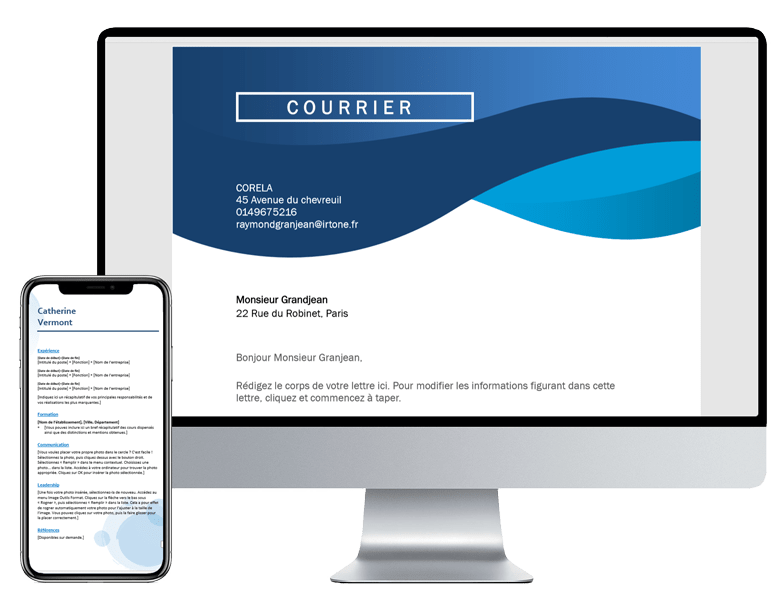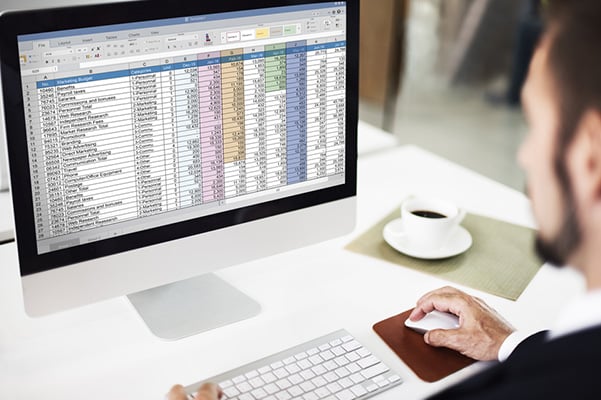Microsoft WORD

- Word est un outil du pack bureautique de Microsoft, un logiciel disponible en version web sur Office 365 et en version bureau sur ordinateur. La dernière version du logiciel disponible date de 2019. Notre parcours de formation Word à distance vous permettra de découvrir toutes les fonctionnalités du logiciel.